يمكنك حذف أنشطة Bard حسب اليوم أو النطاق الزمني أو كل شيء
- يقدّر معظم المستخدمين خصوصيتهم ولذا يفضلون مسح سجل البحث وبيانات النشاط.
- Google Bard عبارة عن روبوت محادثة مشابه لـ ChatGPT ولكنه يختلف من حيث أنه يخزن محفوظات محادثات المستخدمين.
- يحتاج المستخدمون إلى زيارة موقع Bard الرسمي لحذف السجل وبيانات النشاط المخزنة من المطالبات التي تم إدخالها في النظام.

Xالتثبيت عن طريق النقر فوق ملف التنزيل
- قم بتنزيل Restoro PC Repair Tool التي تأتي مع التقنيات الحاصلة على براءة اختراع (براءة اختراع متاحة هنا).
- انقر ابدأ المسح للعثور على مشكلات Windows التي قد تتسبب في حدوث مشكلات بجهاز الكمبيوتر.
- انقر إصلاح الكل لإصلاح المشكلات التي تؤثر على أمان الكمبيوتر وأدائه.
- تم تنزيل Restoro بواسطة 0 القراء هذا الشهر.
جوجل بارد هو تحسن
روبوت الدردشة بالذكاء الاصطناعي بديل ChatGPT. ومع ذلك ، فإنه لا يخزن سجل محادثاتك مثل الدردشة، لكنه يخزن مطالباتك والنتيجة والتعليقات التي تقدمها.في هذه المقالة ، سنناقش كيفية استخدام Google Bard للبيانات وطرق حذف السجل وسجلات بيانات النشاط.
- كيف يستخدم Google Bard البيانات؟
- كيف يمكنني حذف بيانات النشاط وسجل Google Bard؟
- 1. حذف المحفوظات ليوم معين
- 2. احذف محفوظات Bard بناءً على نشاط معين
- 3. احذف النشاط بناءً على النطاق الزمني
- 4. قم بإيقاف تشغيل سجل نشاط Google Bard AI
كيف يستخدم Google Bard البيانات؟
يستخدم Google Bard بيانات الإنترنت من Google ، بدلاً من صفحات الإنترنت ، لتقديم ردود نصية فورية على استفسارات بحث المستخدمين. فيما يلي بعض الطرق الرئيسية التي يستخدم بها Google Bard البيانات:
- تحسين جوجل بارد - تقول Google إن البيانات المخزنة تُستخدم لتقديم نتائج بحث أكثر دقة تتطابق مع نية المستخدم.
- تحليل العلاقات - تستخدم Google أيضًا البيانات لتحليل العلاقات بين الكلمات في الجملة. يمكنه تحديد الارتباطات بين الكلمات لفهم الجملة وفقًا لذلك.
- تحديد الكيانات - تستخدم Bard البيانات لتحديد الكيانات المسماة في جملة ، مثل الأشخاص والأماكن والمؤسسات التي ستؤدي لاحقًا إلى نتائج بحث أكثر دقة لمثل هذه الكيانات.
الآن بعد أن تعرفت على بعض الطرق التي يستخدم بها Google Bard البيانات ، دعنا ننتقل إلى كيفية حذف سجلها وبيانات نشاطها.
كيف يمكنني حذف بيانات النشاط وسجل Google Bard؟
1. حذف المحفوظات ليوم معين
- يزور الموقع الرسمي لشركة Bard. من الجزء الأيمن ، انقر فوق نشاط بارد.

- تحت نشاط بارد الخاص بك ، سترى مطالباتك مقسمة إلى الأيام التي أدخلتها فيها.
- الآن ، انقر فوق حذف (X) بجانب كل إدخال ليوم معين لإزالته.

في حالة رغبتك في مسح سجل Google Bard والنشاط بناءً على أيام محددة ، يمكنك اتباع الخطوات المذكورة أعلاه.
2. حذف محفوظات Bard بناءً على نشاط معين
- يزور الموقع الرسمي لشركة Bard. من الجزء الأيمن ، انقر فوق نشاط بارد.

- تحت نشاط بارد الخاص بك ، سترى مطالباتك مقسمة إلى الأيام التي أدخلتها فيها
- بجانب النشاط ، حدد ملف حذف (X) زر.

ما عليك سوى اتباع الخطوات المذكورة أعلاه لحذف سجل Google Bard بناءً على نشاط معين.
3. احذف النشاط بناءً على النطاق الزمني
- انقر على يمسح زر فوق النشاط.

- حدد ملف النطاق الزمني تريد حذفه من الخيارات المتاحة: آخر ساعة ، آخر يوم ، كل الوقت ، و نطاق مخصص.

- إذا قمت بتحديد ملف نطاق مخصص الخيار ، أدخل بعد و قبل التواريخ وانقر على التالي زر.

- ستظهر رسالة تأكيد مع معاينة للنشاط الذي سيتم حذفه.
- انقر على يمسح لتأكيد النشاط للنطاق الزمني المختار.
بمجرد استكمال الخطوات ، ستتم إزالة سجل الدردشة من حسابك في Google.
- ليس لديك إذن لعرض هذه الصفحة: كيفية الإصلاح
- كيفية الوصول إلى واستخدام Bard AI في الهند
- إصلاح: المستخدم غير قادر على الوصول إلى Google.com عن طريق كتابة خطأ عنوان URL
4. قم بإيقاف تشغيل سجل نشاط Google Bard AI
- انتقل إلى موقع Bard الإلكتروني. من الجزء الأيمن ، انقر فوق نشاط بارد.

- تحت نشاط بارد الخاص بك القسم ، انقر فوق نشاط بارد.

- اضغط على نشاط بارد تبديل التبديل لإيقاف تشغيله (إذا كان قيد التشغيل).

لن يسمح تعطيل سجل نشاط Google Bard AI لـ Google chatbot بعد الآن بربط البيانات حول أنشطتك باستخدام الخدمة.
وهذا يتعلق بكيفية حذف سجل Google Bard وبيانات النشاط. يعد مسح البيانات طريقة ممتازة لحماية خصوصيتك.
إذا كان تخزين بيانات نشاط Bard لحساب Google الخاص بك يجعلك تشعر بعدم الارتياح ، فيمكنك اتباع الطرق الواردة في هذه المقالة لحذفها في أي وقت.
لمزيد من القراءة حول برنامج AI ، يمكنك استكشاف دليلنا المفصل حول أفضل برنامج AI لنظام التشغيل Windows 11 لاستخدامها على جهاز الكمبيوتر الخاص بك.
إذا كان لديك أي أسئلة أو اقتراحات ، فلا تتردد في استخدام قسم التعليقات أدناه.
هل ما زلت تواجه مشكلات؟
برعاية
إذا لم تحل الاقتراحات المذكورة أعلاه مشكلتك ، فقد يواجه جهاز الكمبيوتر الخاص بك مشكلات أكثر خطورة في نظام التشغيل Windows. نقترح اختيار حل الكل في واحد مثل فورتكت لإصلاح المشاكل بكفاءة. بعد التثبيت ، فقط انقر فوق ملف عرض وإصلاح زر ثم اضغط ابدأ الإصلاح.
![أفضل 4 متصفحات لمشاهدة Crave [مرتبة حسب التوافق]](/f/5c8e40b61fd3b5d76f0fa9273c01b17c.png?width=300&height=460)
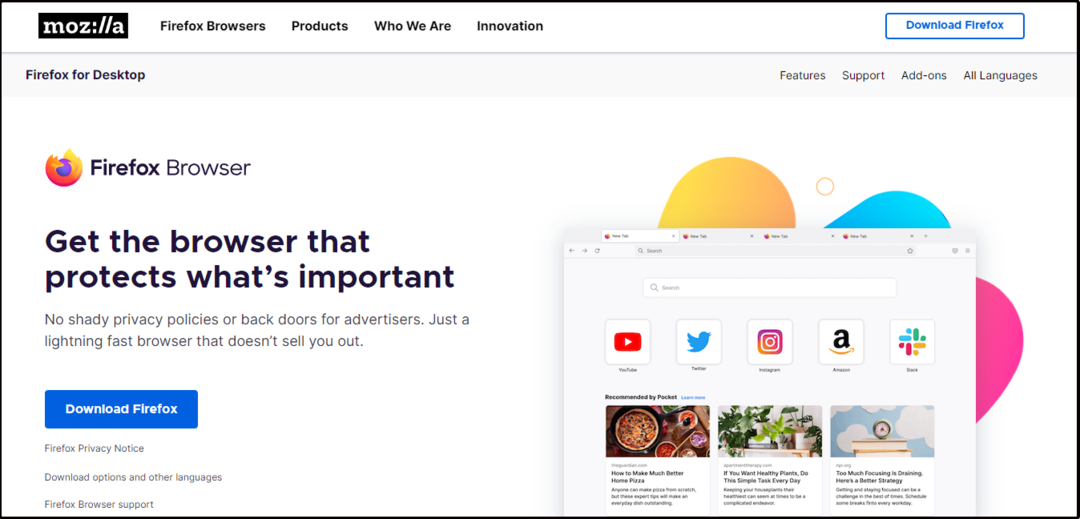
![أفضل 3 متصفحات لمشاهدة ABC Iview على جهاز الكمبيوتر الخاص بك [قائمة 2022]](/f/22653280217bc4ffc9c87c066b782f3b.png?width=300&height=460)